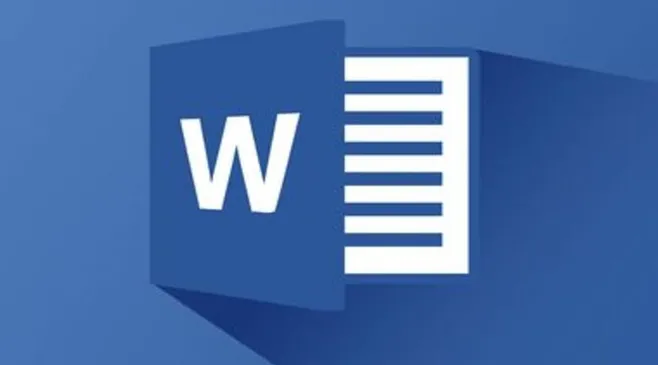Pernahkah kamu ketika sedang menulis di Word tiba-tiba keluar garis merah di tulisannya? Harus diakui bahwa kendala tersebut sangat mengganggu. Apalagi Microsoft Word cukup diandalkan pengguna komputer sehari-hari. Tidak hanya bagi para pekerja, namun juga untuk berbagai kalangan masyarakat.
Apa sih kegunaan dari garis merah tersebut dan bagaimana cara menghilangkannya. Narasi sudah merangkum hal tersebut dan akan dibahas pada artikel di bawah ini.
Fungsi Garis Merah Pada Word
Sebenarnya fungsi dari garis merah tersebut adalah sebagai penanda bahwa ada tulisan yang typo dalam sebuah dokumen. Maka dari itu fitur tersebut sebenarnya sangat berguna bagi kamu untuk mengetahui apa saja kesalahan pengetikan dalam dokumenmu.
Namun, fitur tersebut bisa berjalan jika kamu sudah mengatur bahasa yang kamu pilih dan tersedia. Jika kamu menulis bahasa indonesia sedangkan setting-nya menggunakan bahasa Inggris maka akan muncul garis merah tersebut.
Cara menghilangkan garis merah
Jika kamu sudah mulai terganggu dengan adanya garis merah tersebut kamu bisa mengikuti 3 langkah ini untuk bisa menghilangkannya sesuai dengan versi Word yang kamu gunakan.
- Microsoft Word 2013 ke atas
Untuk kamu pengguna Microsoft Word tahun 2013, 2016, dan 2020 berikut ini adalah caranya:
- Jalankan aplikasi Word di PC atau laptop-mu.
- Buka dokumen Word yang kata-katanya ada garis merah dan akan kamu hilangkan
- Klik tab File yang ada di pojok kiri atas
- Setelah itu, pilih Options yang berada di bagian menu kiri layar.
- Muncullah jendela Word Options, kamu klik opsi Proofing.
- Di opsi Proofing, hilangkan centang pada bagian Check Spelling as you Type.
- Terakhir, klik OK untuk menerapkan.
- Microsoft Word 2010 ke bawah
Bagi kamu yang menggunakan Microsoft Word 2010 ke bawah kamu bisa menerapkannya dengan cara sebagai berikut:
- Buka aplikasi Word di PC atau laptop, kemudian buka dokumenmu.
- Kemudian klik Office Button yang ada di pojok kiri layar atas.
- Pilih opsi Word Option yang berada di bagian bawah menu yang muncul.
- Kamu akan melihat sebuah jendela baru muncul, klik menu Proofing.
- Hilangkan centang pada bagian Check Spelling as you Type
- Terakhir, klik OK untuk menerapkan.
- Microsoft Word pada HP
Sekarang kamu aplikasi Microsoft Word sudah tersedia di HP. Hal tersebut sangat membantu karena kamu bisa menggunakannya untuk bekerja di manapun dan kapan pun. Untuk menghilangkan garis merah di Word HP kamu bisa melakukannya dengan cara berikut
- Buka aplikasi Word di handphone-mu dan buka dokumennya.
- Di aplikasi, klik ikon pensil untuk membuka mode Edit.
- Kemudian, pilih opsi review atau tinjau jika dalam bahasa Indonesia.
- Akan keluar sebuah menu, kamu klik Proofing and Language atau Pemeriksa ejaan dan Bahasa jika dalam bahasa Indonesia.
- Terakhir, centang opsi Hide All Proofing Marks atau Sembunyikan Semua Tanda Pemeriksaan Ejaan jika dalam bahasa Indonesia.
Itu dia cara menghilangkan garis merah pada Word. Semoga artikel ini dapat membantu!